- 简介
- Transform简介
- Transform的使用
- 总结
简介
虽然我们在开发APP的过程中是以功能为主,但是有时候为了美观或者其他的特殊的需求,需要对组件进行一些变换。在Flutter中这种变换就叫做Transform。
flutter的强大之处在于,可以对所有的widget进行Transform,因此可以做出非常酷炫的效果。
Transform简介
在Flutter中,Transform本身也是一个Widget,它主要是把变换作用在它的子widget上。我们先来看下Transform的定义和构造函数:
class Transform extends SingleChildRenderObjectWidget
const Transform({
Key? key,
required this.transform,
this.origin,
this.alignment,
this.transformHitTests = true,
this.filterQuality,
Widget? child,
}) : assert(transform != null),
super(key: key, child: child);
可以看到Transform需要transform,origin,alignment,transformHitTests和filterQuality这几个属性。
其中transform是一个Matrix4对象,它是一个4维的矩阵,用来描述child应该怎么被transform。
origin是一个Offset对象,表示的是原始坐标系的值,默认是左上角。origin和transform是有关联关系的,我们可以通过修改origin来达到不同的transform的效果。
alignment是origin的对其方式,是一个AlignmentGeometry对象。
filterQuality是在进行图像变换的过程中,图像的取样质量。
除了上面这个默认的构造函数之外,为了简单起见Transform还提供了几个有特殊作用的构造函数:
Transform.rotate({
Key? key,
required double angle,
this.origin,
this.alignment = Alignment.center,
this.transformHitTests = true,
this.filterQuality,
Widget? child,
}) : transform = Matrix4.rotationZ(angle),
super(key: key, child: child);
Transform.rotate就是对子child进行旋转变换。
通过传入angle属性,实现子child沿Z轴旋转。
Transform.translate({
Key? key,
required Offset offset,
this.transformHitTests = true,
this.filterQuality,
Widget? child,
}) : transform = Matrix4.translationValues(offset.dx, offset.dy, 0.0),
origin = null,
alignment = null,
super(key: key, child: child);
Transform.translate是通过改变offset的值来修改原始坐标系的位置。
Transform.scale({
Key? key,
required double scale,
this.origin,
this.alignment = Alignment.center,
this.transformHitTests = true,
this.filterQuality,
Widget? child,
}) : transform = Matrix4.diagonal3Values(scale, scale, 1.0),
super(key: key, child: child);
Transform.scale通过传入scale,来对子child进行放大缩小。
从上面的不同构造函数可以看出来,实际上最终都将传入的参数转换成为Matrix4的transform对象。
如果你对Matrix4熟悉的话,那么可以用最直接的构造函数,直接传入Matrix4。
Transform的使用
上面我们介绍了Transform.rotate,Transform.translate和Transform.scale这几个构造函数,接下来我们将会使用具体的例子来进行详细的讲解。
首先是Transform.rotate,用来对子组件进行旋转,下面是一个使用的例子:
Widget build(BuildContext context) {
return Center(
child: Transform.rotate(
angle: pi/4,
child: const Icon(
Icons.airplanemode_active,
size: 200,
color: Colors.blue,
),
));
}
上面的例子将一个飞机的Icon旋转pi/4,也就是45度,最后生成的界面如下:
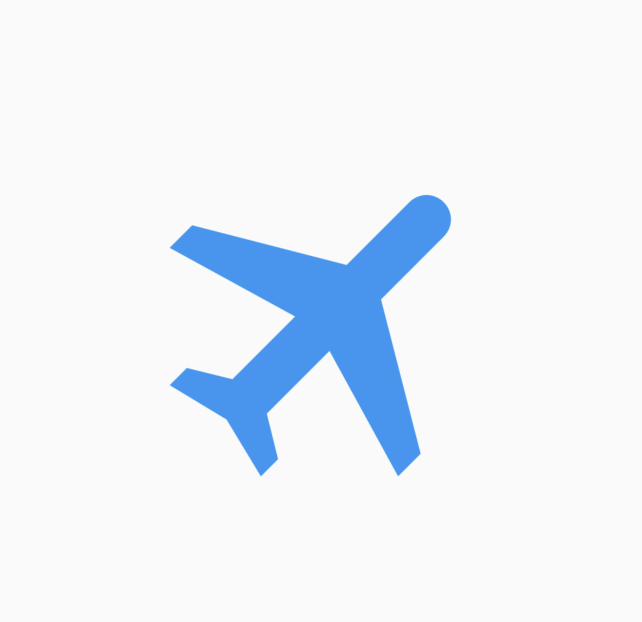
接下来是Transform.translate,这个方法主要是对子组件进行坐标轴变换,需要传入一个offset选项,如下所示:
return Transform.translate(
offset:const Offset(50.0, 100.0),
child: const Icon(
Icons.airplanemode_active,
size: 200,
color: Colors.blue,
),
);
上面我们还是使用了飞机的图标,不过对他进行了坐标轴变换,最后得出的界面如下:
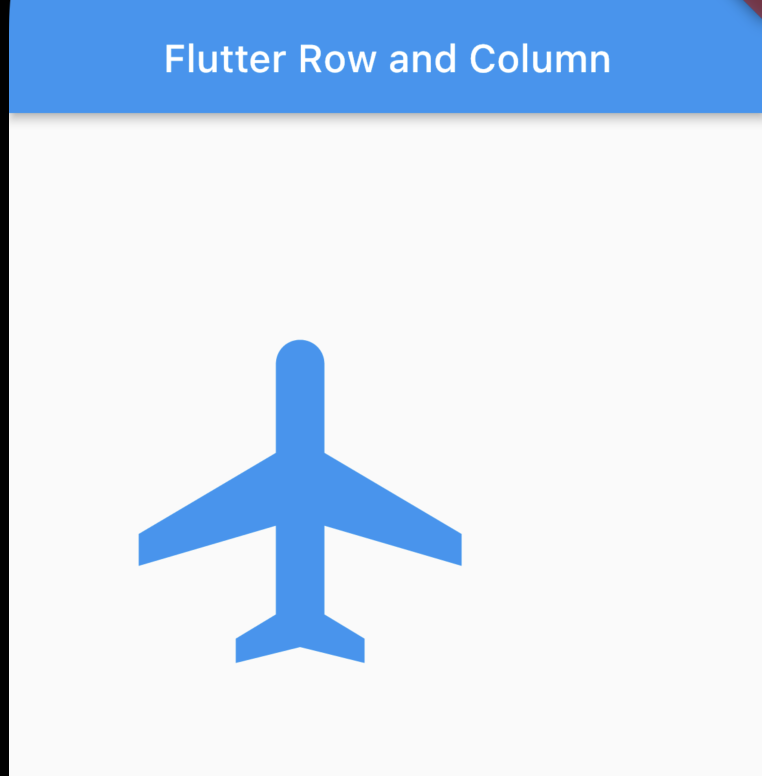
最后我们要展示的是Transform.scale,用来对子组件进行缩放。
上面我们的图标size是200,我们可以将其缩放为50%,如下所示:
return Transform.scale(
scale: 0.5,
child: const Icon(
Icons.airplanemode_active,
size: 200,
color: Colors.blue,
),
);
运行我们可以得到下面的界面:
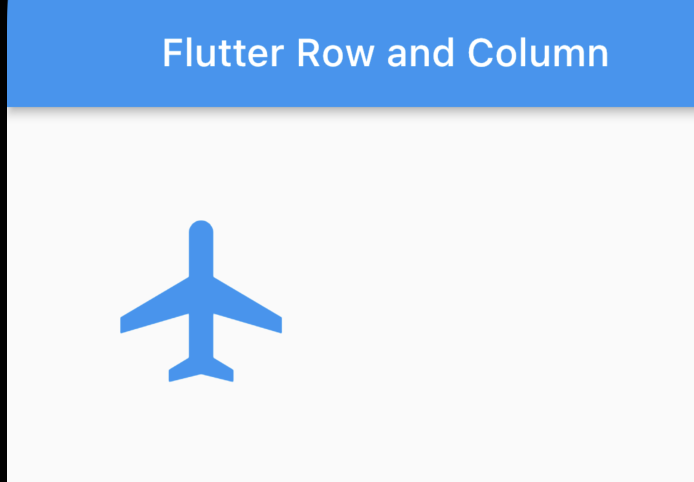
是不是变小了很多?
总结
Transform是一个功能强大的widget,通过Transform我们可以做出很多非常有趣的效果。
本文的例子:https://github.com/ddean2009/learn-flutter.git

1、IT大王遵守相关法律法规,由于本站资源全部来源于网络程序/投稿,故资源量太大无法一一准确核实资源侵权的真实性;
2、出于传递信息之目的,故IT大王可能会误刊发损害或影响您的合法权益,请您积极与我们联系处理(所有内容不代表本站观点与立场);
3、因时间、精力有限,我们无法一一核实每一条消息的真实性,但我们会在发布之前尽最大努力来核实这些信息;
4、无论出于何种目的要求本站删除内容,您均需要提供根据国家版权局发布的示范格式
《要求删除或断开链接侵权网络内容的通知》:https://itdw.cn/ziliao/sfgs.pdf,
国家知识产权局《要求删除或断开链接侵权网络内容的通知》填写说明: http://www.ncac.gov.cn/chinacopyright/contents/12227/342400.shtml
未按照国家知识产权局格式通知一律不予处理;请按照此通知格式填写发至本站的邮箱 wl6@163.com